Зашто Слацк, а не Скипе? Главни разлози за ваш избор

Зашто изабрати Слацк, а не Скипе? Слацк обезбеђује мање ометања комуникације у вашем тимском простору и омогућава вам да на време приступите правим информацијама.
Слацк има два начина да именује своје корисничке налоге, пуно име и име за приказ. Пуно име је очигледно намењено да буде ваше право пуно име. Корисно је ако неко жели да вас пронађе. Име за приказ је отвореније за тумачење. Неки људи то могу видети само као упутство да ставе своје име, док други могу ставити надимак или лежернији алиас који користе на мрежи.
У неким радним просторима, ова флексибилност може бити прихватљива или чак подстицана, посебно у радним просторима који су у потпуности намењени интересним групама или итд. Међутим, већа је вероватноћа да ће корпоративни радни простори преферирати строжију шему именовања користећи имена или надимак за ваше Показати име.
Ова очекивања о томе како би корисници себе требало да називају требало би генерално да буду јасно наведена ако желите да их људи прате. Слацк укључује поставку радног простора где можете подесити подразумевана упутства о томе шта корисници треба да ставе као своја имена за приказ.
Да бисте конфигурисали упутства за приказ имена за свој радни простор, потребно је да посетите страницу поставки и дозвола радног простора. Прво кликните на назив радног простора у горњем десном углу. Затим у падајућем менију изаберите „Подешавања и администрација“. Затим „Подешавања радног простора“ да бисте отворили подешавања радног простора у новој картици.
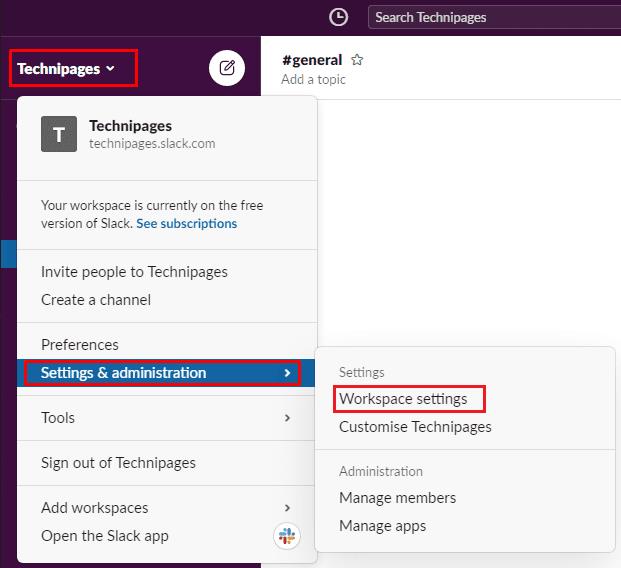
Да бисте дошли до подешавања и дозвола радног простора, кликните на име радног простора на бочној траци. Затим изаберите „Подешавања и администрација“ и „Подешавања радног простора“.
На подразумеваној картици „Подешавања“, кликните на дугме „Прошири“ за подешавања „Смернице за приказ имена“.
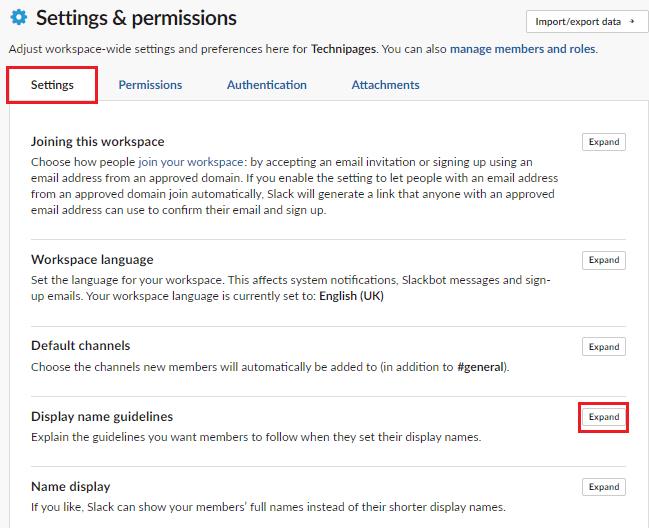
Кликните на „Прошири“ поред „Смернице за приказ имена“ на подразумеваној картици „Подешавања“.
Да бисте унели сопствене прилагођене смернице за именовање, кликните на радио дугме „Прилагођене смернице“. Унесите нове смернице у оквир за текст. Када завршите, кликните на „Сачувај“ да бисте их применили.
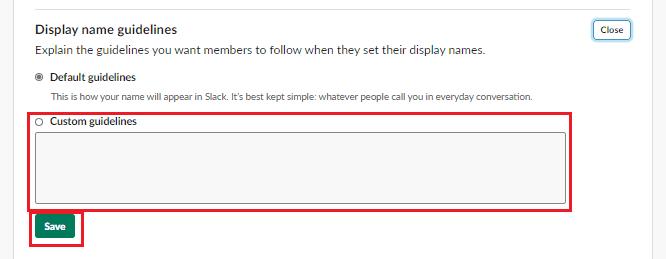
Кликните на радио дугме „Прилагођене смернице“, затим унесите нове смернице и кликните на „Сачувај“.
Имена за приказ могу имати различите стандарде у различитим радним просторима; конфигурисањем прилагођених смерница за приказано име, можете подстаћи људе да одговарају вашим стандардима. Пратећи кораке у овом водичу, можете дефинисати сопствену листу смерница за приказано име за свој радни простор.
Зашто изабрати Слацк, а не Скипе? Слацк обезбеђује мање ометања комуникације у вашем тимском простору и омогућава вам да на време приступите правим информацијама.
Додајте додатни ниво сигурности својим Слацк налозима укључивањем двофакторске аутентикације. Погледајте како је лако то омогућити.
Да ли вам је потребан ИД за чланове Слацк-а? Погледајте које кораке треба да пратите да бисте га брзо пронашли.
Једна од кул карактеристика Слацк-а је Слацкбот, који је бот који одговара на одређене команде. Слацкбот се такође може конфигурисати да обезбеди прилагодљивост
Да бисте држали било коју сумњиву активност под контролом, можете користити Слацкс приступне евиденције. Погледајте како можете да му приступите.
Када тема постане превише популарна да би се игнорисала, зашто не креирати канал за њу на Слацк-у? Погледајте како можете да направите канал.
Уверите се да сви прате ваше смернице када се именују на Слацк-у. Погледајте како да прикажете та правила у овом водичу.
Нисте задовољни подразумеваном евиденцијом радног места на Слацк-у? Погледајте које кораке треба предузети да бисте га променили.
Емоји су забаван и безбрижан начин комуникације, чак раде и преко језичких баријера јер се не ослањају на речи. Постоји огроман број Потребан вам је одређени тип емоџија доступан у вашем Слацк радном простору? Користите овај водич да бисте додали сопствене прилагођене емоји знакове.
Слацк је програм за ћаскање на мрежи који компаније и други професионалци често користе да би остали у контакту једни са другима. Слацк програм има много
Може бити тешко пронаћи начине да помогнете свом тиму да се повеже, а да притом остане продуктиван. Можда сте чули за Слацк, апликацију за размену порука која изгледа доноси све
Ако желите да интегришете Мицрософт Теамс функције у Слацк и обрнуто, мораћете да знате о неколико веб услуга.
Погледајте како је лако променити временске зоне у Слацк-у помоћу овог водича. Променићете своју временску зону за мање од једног минута.
Иако је Јира апликација нова, брзо је постала једна од најбољих апликација за постављање подсетника и обавештења у Слацк групама. Не само да Јира Овај водич вас учи о подешавању Јира подсетника у Слацк групама.
Време је да сви промене своје лозинке на Слацк-у. Погледајте како да натерате све да направе нову.
Прављење резервне копије важних Слацк порука је неопходно. Погледајте како можете да извезете податке свог Слацк радног простора.
Слацк је апликација за интернет ћаскање која омогућава да ваша ћаскања остану организована док радите. Разговори се могу организовати по темама, приватни
Добијате превише имејлова? Ако желите да уклоните Слацк поруке е-поште са обавештењима из свог пријемног сандучета, ови савети ће вас занимати.
Обавештења у Слацк-у су одличан начин да будете у току са порукама које сте примили, коментарима у којима сте поменути и нитима порука које сте добили
Не желите да ико на Слацк-у зна да сте на позиву? Погледајте како да спречите да апликација мења ваш статус.
Гоогле мапе могу да прикажу информације о надморској висини на рачунару и мобилном уређају. Да бисте користили ову функцију, потребно је да омогућите опцију Терен.
Научите корак по корак како да искључите везе на које се може кликнути у Нотепад++ помоћу овог једноставног и брзог водича.
Ослободите се приказивања емисије у Уп Нект на Аппле ТВ+ да бисте своје омиљене емисије чували у тајности од других. Ево корака.
Откријте колико је лако променити слику профила за свој Диснеи+ налог на рачунару и Андроид уређају.
Тражите Мицрософт Теамс алтернативе за комуникацију без напора? Пронађите најбоље алтернативе за Мицрософт тимове за вас у 2023.
Овај пост вам показује како да исечете видео записе помоћу алата уграђених у Мицрософт Виндовс 11.
Ако често чујете популарну реч Цлипцхамп и питате шта је Цлипцхамп, ваша претрага се завршава овде. Ово је најбољи водич за савладавање Цлипцхамп-а.
Са бесплатним снимачем звука можете да правите снимке без инсталирања софтвера треће стране на свој Виндовс 11 рачунар.
Ако желите да креирате запањујуће и привлачне видео записе за било коју сврху, користите најбољи бесплатни софтвер за уређивање видеа за Виндовс 11.
Погледајте савете које можете да користите да бисте своје задатке организовали уз Мицрософт То-До. Ево савета који се лако раде, чак и ако сте почетник.


























